DD-WRT คู่มือการติดตั้ง
คุณได้เร้าท์เตอร์ custom firmware แล้วหรือไม่? ตั้งค่า Windscribe ลงไปเลย!
Buy preconfigured router: FlashRouters.
ขั้นตอน 1
ขอไฟล์คอนฟิก OpenVPN และข้อมูลรองรับการใช้งาน (ขอเปิดบัญชีโปร). คุณจะต้องการใบรับรอง CA และ TLS Auth Key
ขั้นตอน 2
เปิดแผงควบคุม DD-WRT ขึ้นมา และคลิกแท็บ "การบริการ" จากนั้นคลิกแท็บ "VPN"
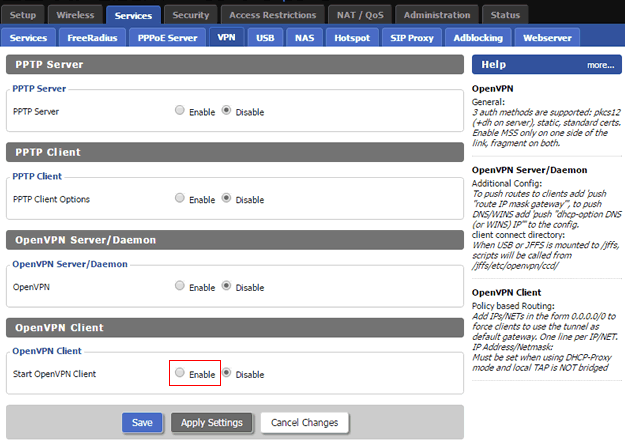
ขั้นตอน 3
เลื่อนลงมาที่ “ลูกค้า OpenVPN” จากนั้นเลือก “เปิด”
ขั้นตอน 4
เปิดไฟล์คอนฟิก .ovpn ที่โหลดไว้ในขั้นตอน 1 พร้อมกับโปรแกรม text editor แล้วหาบรรทัดที่เขียนว่า "รีโมท" แล้วคุณจะเห็น xx.windscribe.com, xx = ประเทศที่เลือก ส่วนนี้จะเป็น “ไอพี/ชื่อเซิร์ฟเวอร์” ส่วนเลขที่ตามมาคือ “Port”

ขั้นตอน 5
กรอกข้อมูลส่วนที่เหลือตามนี้::
เซิร์ฟเวอร์ไอพี/ ชื่อ: ชื่อแม่ข่ายจากขั้นตอน 4
พอร์ท: พอร์ทจากขั้นตอน 4 หากไม่แน่ใจให้ใช้เลข 443
อุปกรณ์ Tunnel: TUN
โปรโตคอล Tunnel: ขึ้นอยู่กับการเลือกของคุณในขั้นตอน 1 ซึ่งอาจะเลือก UDP หรือ TCP ก็ได้ แต่หากไม่แน่ใจให้เลือก UDP
สัญลักษณ์การเข้ารหัสลับ: AES-256-CBC
อัลกอริทึมแฮช: SHA512
ผู้ใช้ผ่านการตรวจสอบ: เปิด
ชื่อผู้ใช้: ชื่อผู้ใช้ที่ได้จากขั้นตอน 1 แตกต่างจากชื่อผู้ใช้ Windscribe ของคุณ
รหัสผ่าน: รหัสผ่านจากขั้นตอน 1 แตกต่างจากรหัสผ่าน Windscribe ของคุณ
หากตัวเลือกชื่อผู้ใช้และรหัสผ่านหายไป ให้ดู ส่วนต่อท้าย ด้านล่างเพจนี้
ตัวเลือกระดับสูง: เปิด
TLS สัญลักษณ์รหัส: ไม่มี
LZO การบีบอัด: ไม่
NAT: เปิดแล้ว
การป้องกัน Firewall: เปิดแล้ว
ที่อยู่ไอพี: ปล่องว่างไว้
ซับเน็ตมาสก์: ปล่องว่างไว้
การตั้งค่า Tunnel MTU: 1500
ชิ้นส่วนของ Tunnel UDP: ปล่องว่างไว้
Tunnel UDP MSS-แก้ไข: ปิดใช้งานได้ตามต้องการ
nsCertType การตรวจสอบ: ตรวจสอบแล้ว
TLS Auth Key: วางเนื้อหา ta.key จากไฟล์ .zip ที่โหลดมาในขั้นตอน 1 คุณควรเปิดไฟล์โดยใช้โปรแกรม text editor
คอนฟิกเพิ่มเติม: คัดลอก/ วาง จากข้างล่าง:
reneg-sec 432000
resolv-retry infinite
CA Cert: วางเนื้อหา ca.crt จากไฟล์ .zip ที่โหลดมาในขั้นตอน 1 คุณควรเปิดไฟล์โดยใช้โปรแกรม text editor
หน้าจอคุณควรเป็นลักษณะแบบนี้:
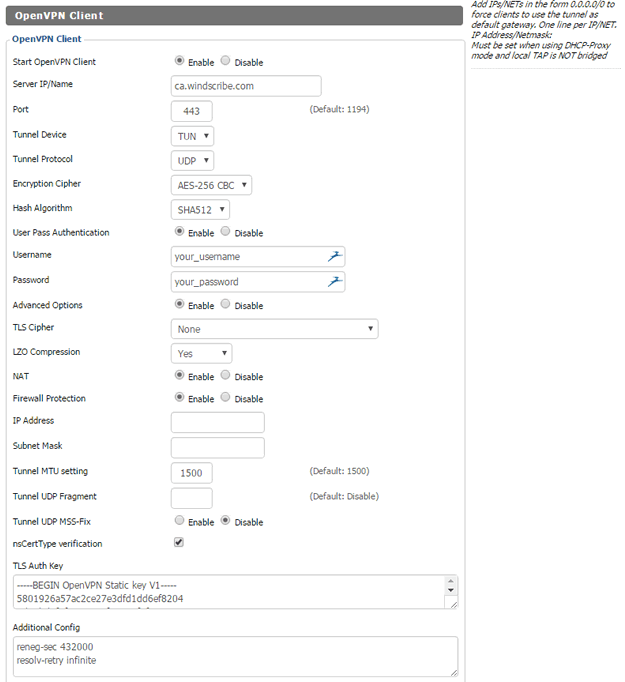
ขั้นตอน 6
คลิกปุ่ม “บันทึก” ด้านล้าง จากนั้นคลิก “ตั้งค่าการใช้งาน” หลังจากรีเฟรชหน้าจอ.
ขั้นตอน 7
คลิกแท็บ “สถานะ” ด้านบน จากนั้นเลือก "OpenVPN"
ตรงด้านบนที่คำว่า “สถานะ” ควรเป็นคำว่า เชื่อมต่อสำเร็จ ตามรูปตัวอย่างด้านล่าง
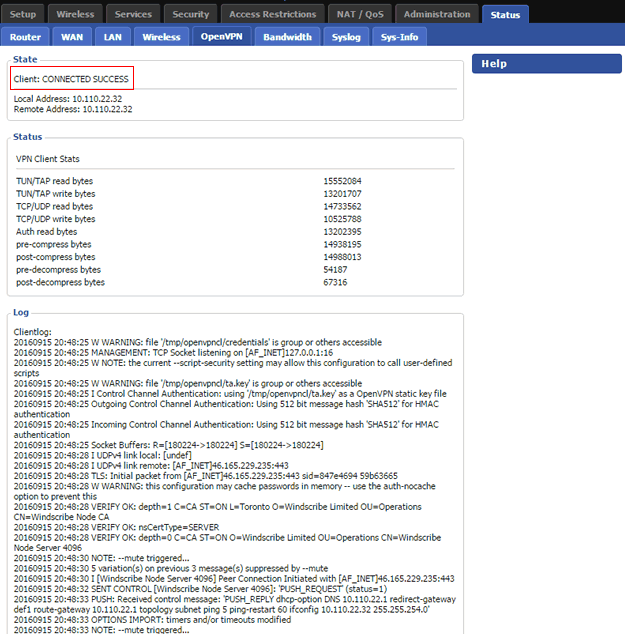
ขั้นตอน 8
ยินดีด้วย คุณตั้งค่า Windscribe บนเร้าเตอร์สำเร็จแล้ว
ส่วนต่อท้าย
หากไม่เห็นช่องใส่ชื่อผู้ใช้และรหัสผ่าน นั่นหมายความว่าคุณมี DD-WRT เวอร์ชันเก่าซึ่งต้องมีขั่นตอนเพิ่ม
ขั้นตอน 9
ในการกำหนดคอนฟิกเพิ่ม ให้ใส่บรรทัดนี้:
auth-user-pass /tmp/password.txt
ขั้นตอน 10
จากนั้นไปที่ การจัดการระบบ > คำสั่งงาน
ป้อนคำสั่งงานนี้ลงในช่อง “Startup”:
echo username > /tmp/password.txt
echo password >> /tmp/password.txt
/usr/bin/killall openvpn
/usr/sbin/openvpn --config /tmp/openvpncl/openvpn.conf --route-up /tmp/openvpncl/route-up.sh --down-pre /tmp/openvpncl/route-down.sh --daemon
เปลี่ยนชื่อผู้ใช้และรหัสผ่านหลังจากที่ “echo” ไปเป็นชื่อผู้ใช้และรหัสผ่านของคุณ ที่หน้านี้ (ตรงด้านล่าง)
ขั้นตอน 10
จากนั้นคลิก “บันทึก Startup” และรีบูทเร้าเตอร์